edge浏览器开启关闭所有标签页的提醒功能的方法
2023-07-03 14:15:20作者:极光下载站
edge浏览器对于大家来说是非常不陌生的一款浏览器软件,大家使用这款软件可以很好的进行资料的查询,且还可以在浏览器中进行观看视频或者是玩游戏等,一般情况下我们会将浏览器进行多个网页面的启用,那么我们当我们不小心将edge浏览器关闭的时候,就会将所有已经打开的标签页面进行关闭,这种情况下,我们为了防止不小心将自己觉得很重要的网页关闭的情况,那么我们可以通过在关闭所有标签页面的时候,会出现一个询问你的窗口,那么需要通过你同意之后,才能关闭标签页,下方是关于如何使用edge浏览器开启多个标签时提示要关闭所有标签页么的方法。
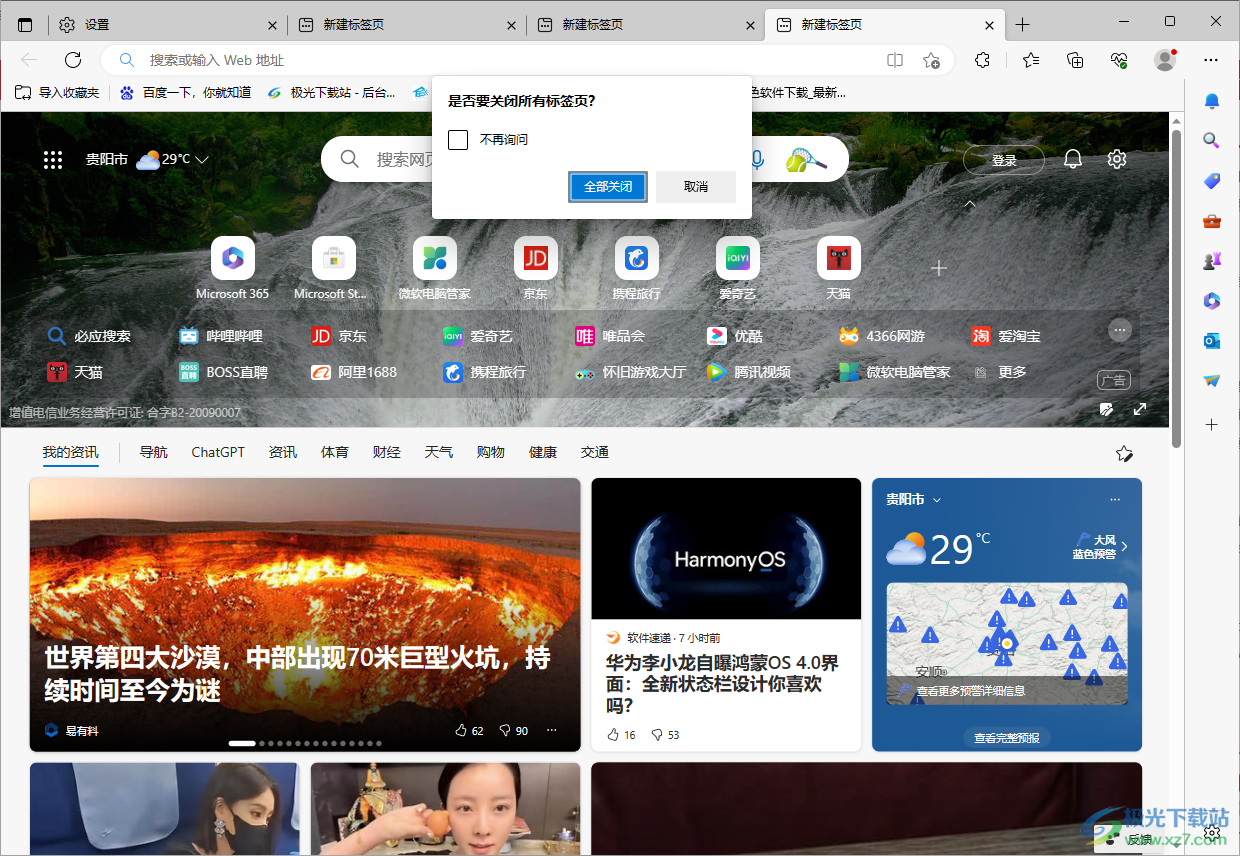
方法步骤
1.首先进入到浏览器的页面中,将页面右上角的位置【…】图标进行点击。
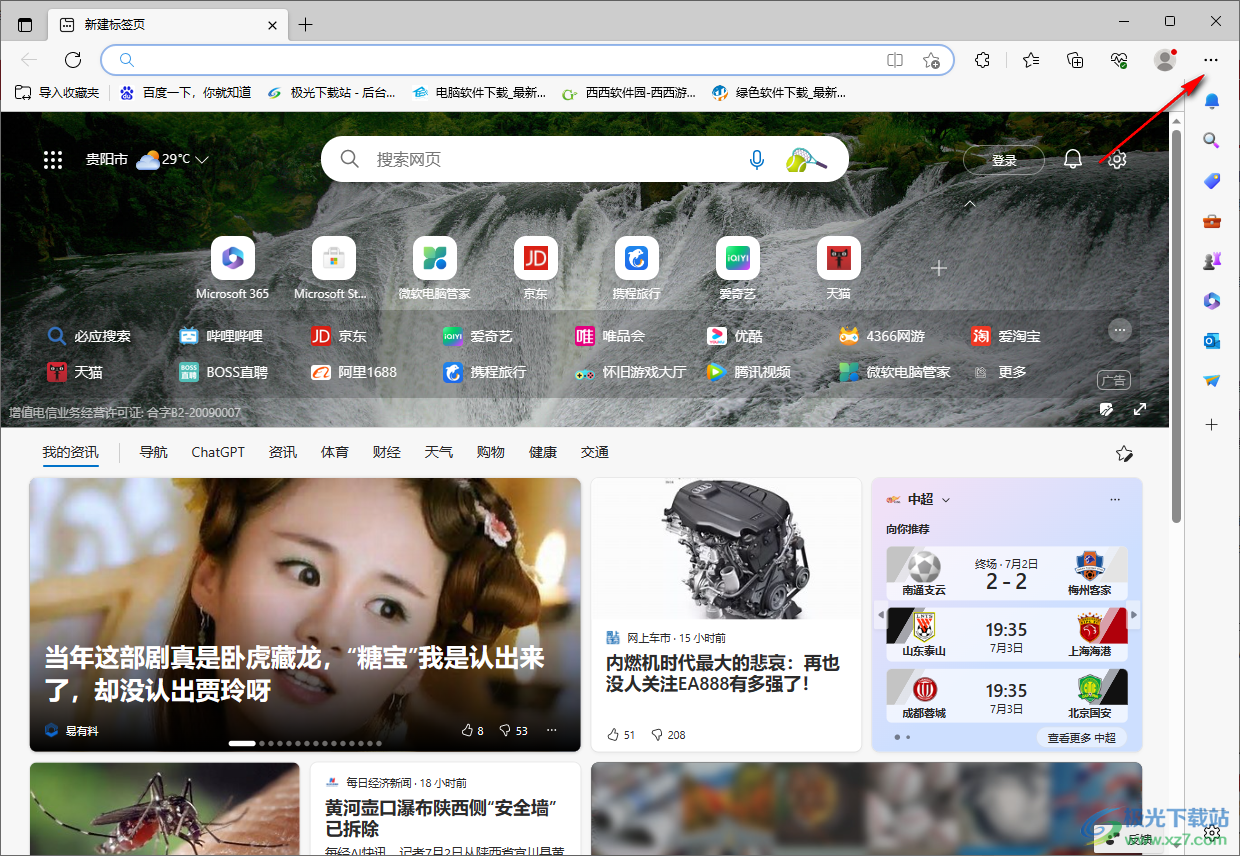
2.当你点击之后,就会在页面下拉选项中出现一些相关的设置选项,这里点击【设置】进入。
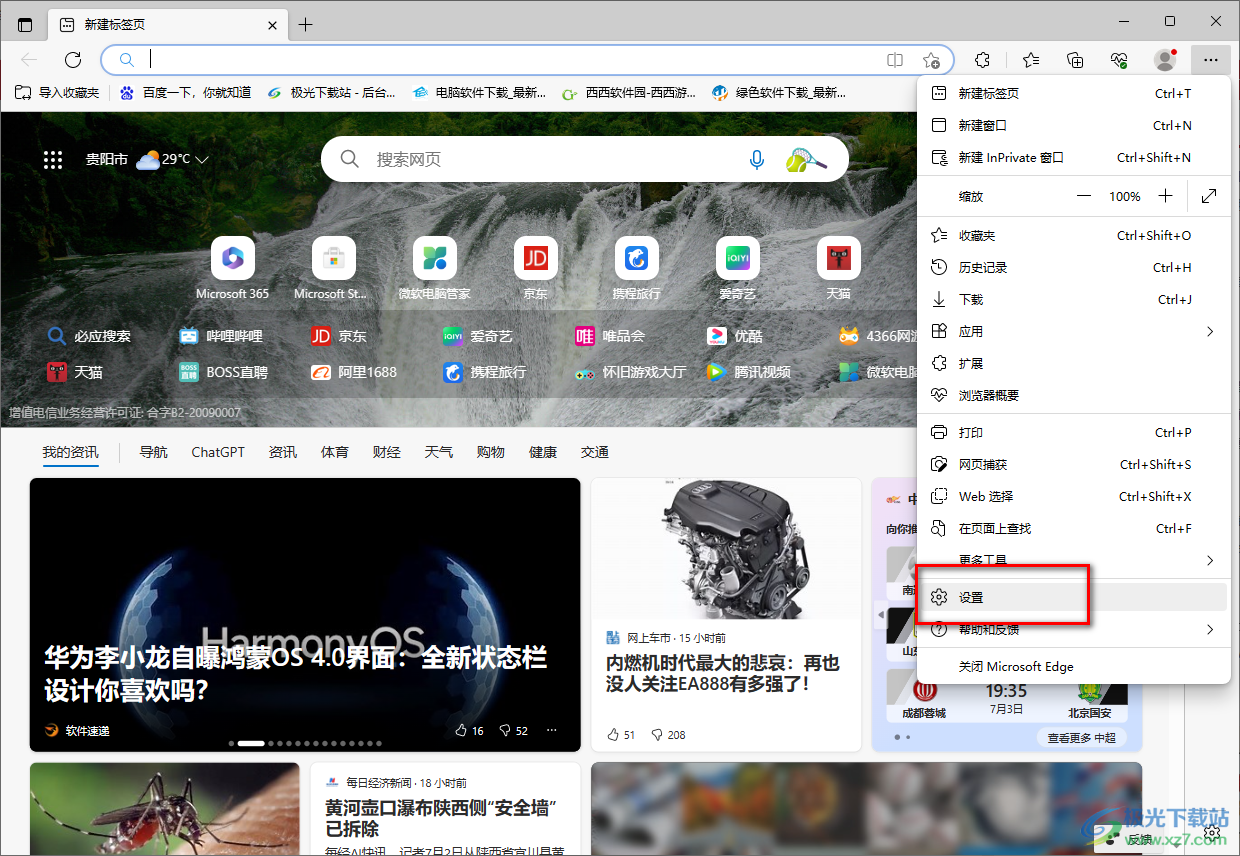
3.随后,在打开的页面中,将左侧导航栏中的【辅助功能】选项卡点击打开。
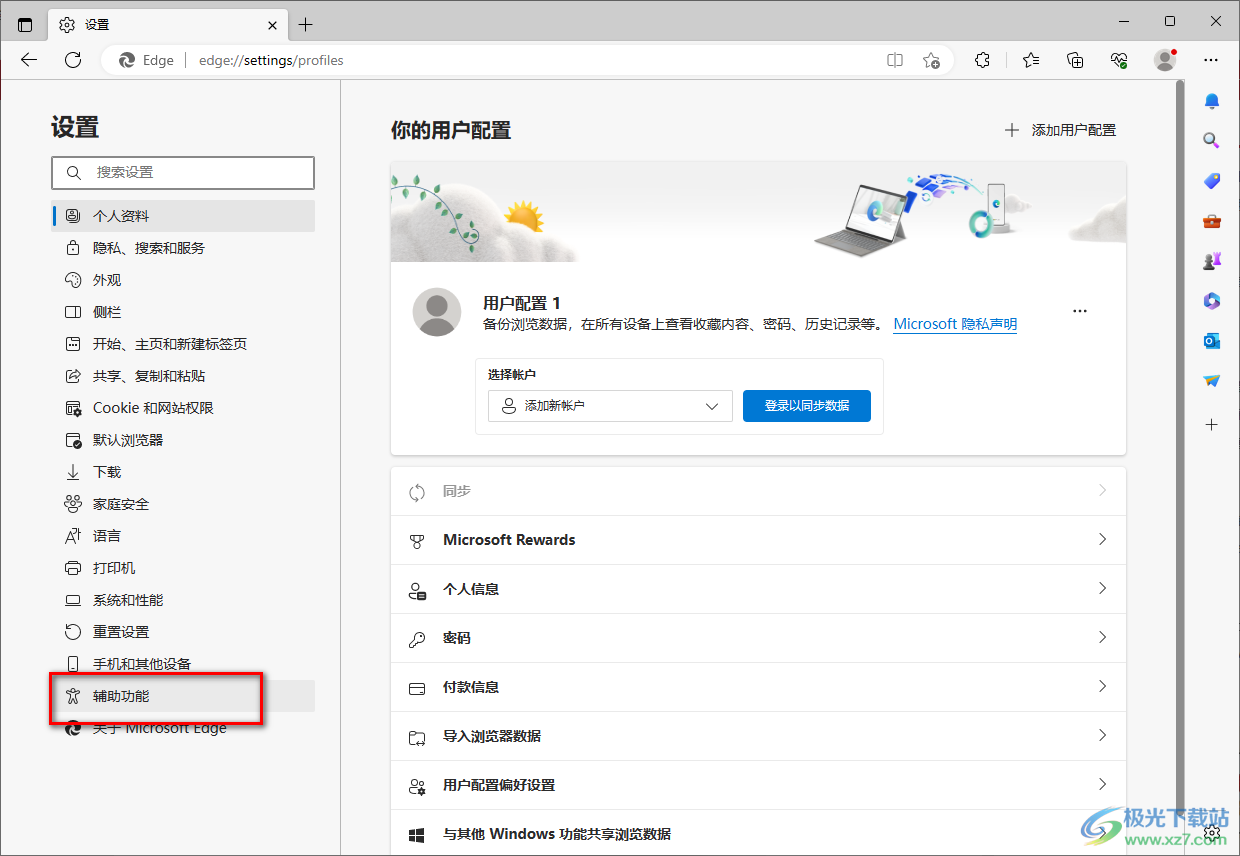
4.随后,在右侧的位置就可以查看到【在关闭有多个选项卡的窗口之前询问】选项,该选项后面的开关按钮是关闭的。
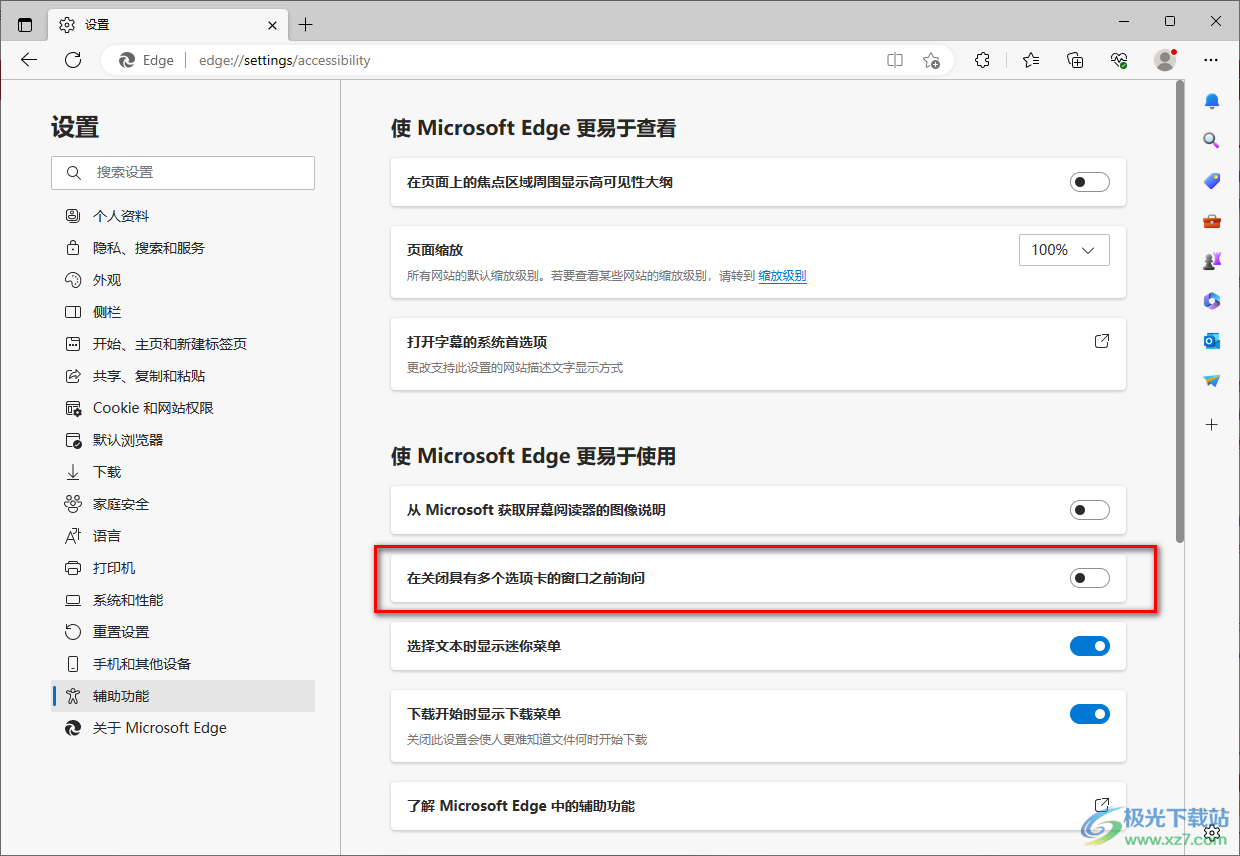
5.将该选项后面的开关按钮点击启用即可,如图所示。
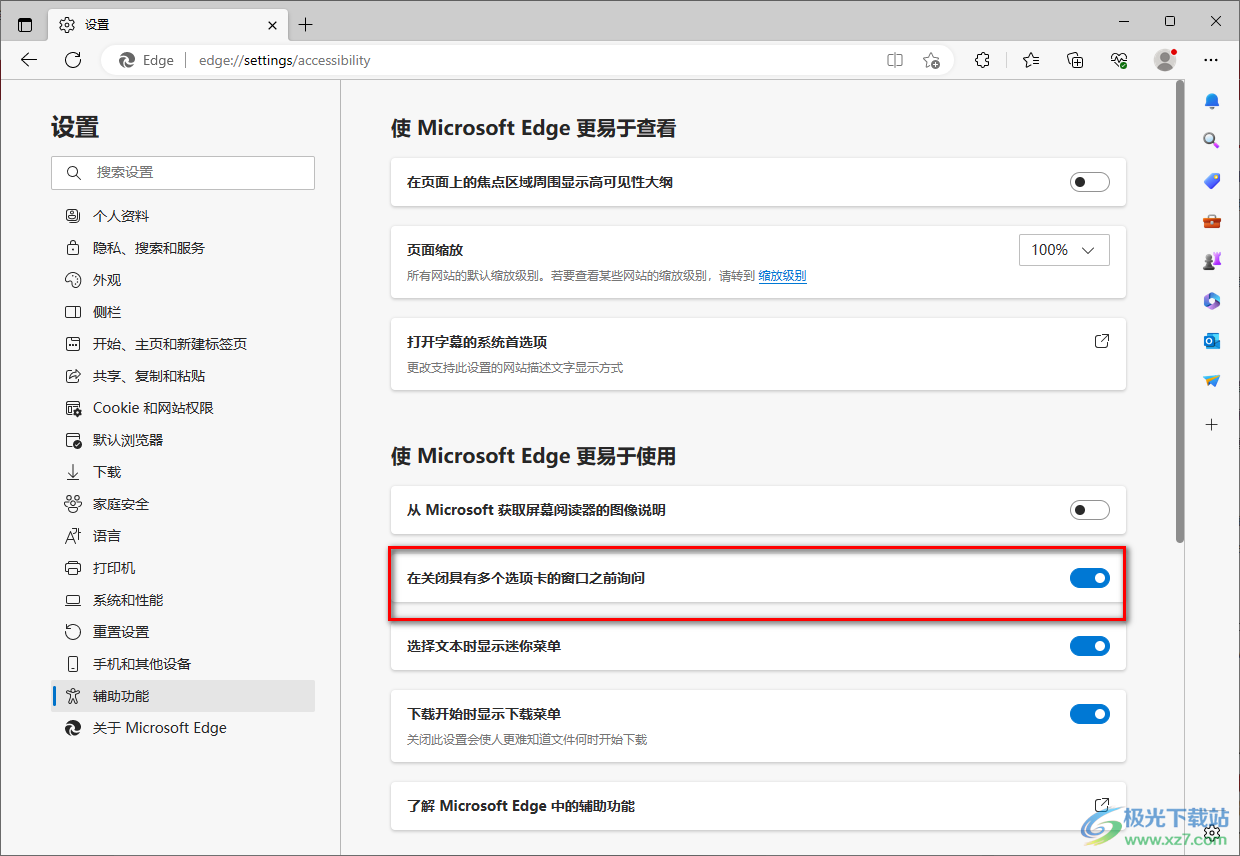
6.这时,我们来演示一下,将edge浏览器中多个标签页新建好之后,然后点击关闭浏览器,那么就会在页面的上方出现一个询问窗口,那么你可以选择关闭或者是取消。
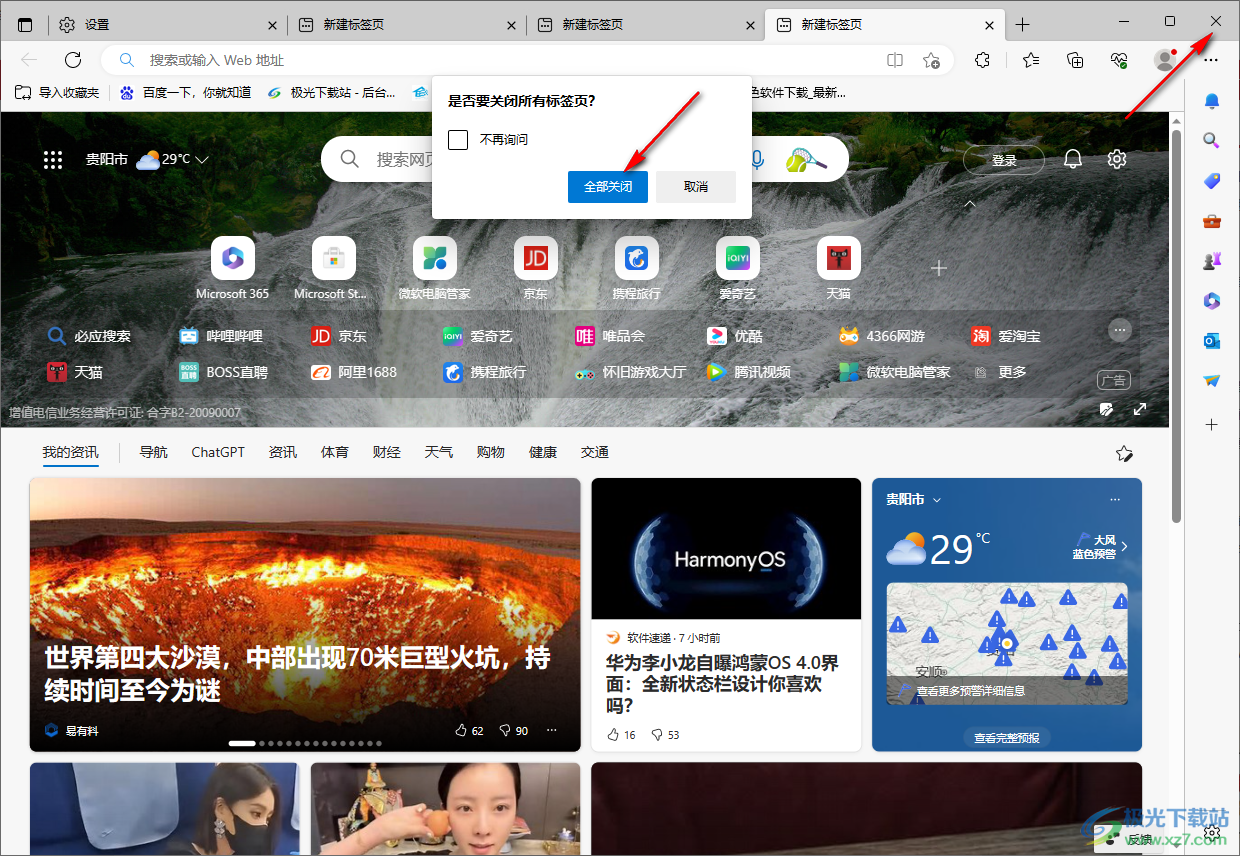
以上就是关于如何使用edge浏览器开启多个标签时提示要关闭所有标签页么的方法教程,很多时候我们都会不小心将浏览器进行关闭掉,那么这样就会将自己正在浏览的一些重要的网页也一并关闭了,为了防止这样的情况可以通过上述方法进行解决,感兴趣的话可以操作试试。
